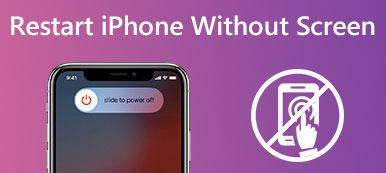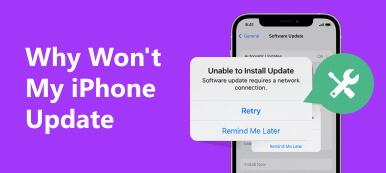如今,手机在人们的日常生活中变得越来越重要。 它在承载传统的接听电话、收发消息等功能的同时,还用于播放各种多媒体文件,如视频、音乐等,但在使用过程中难免会出现一些问题。
您是否也遇到过这样的问题 iPhone 播放视频时没有声音 使用时? 造成这种情况的原因是多方面的。 本文将首先为您详细分析可能的原因,并针对其提出可行的解决方案。 继续阅读并按照我们的指南来解决您的问题!
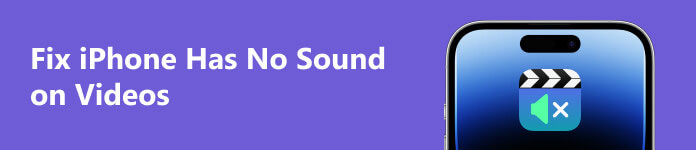
一、iPhone视频没有声音的可能原因
造成这种情况的原因多种多样,主要集中在设备问题、播放视频的软件问题以及视频本身问题。 下面我们将列出一些常见问题。 你可以看看有没有符合你情况的。
- 您的手机音量可能调得太低。
- 您设备的扬声器或端口可能被碎屑或污渍堵塞。
- 播放视频的软件可能出现故障。
- 您的设备系统可能有问题
- 您的设备可能设置为静音或请勿打扰 (DND) 模式。
- 您要播放的视频可能不兼容或缺少音轨。
这些问题是否符合您的情况? 接下来,我们将针对每种情况提供适当的解决方案,并提供专门的工具来帮助您解决问题。 不用担心。 请按照我们的指南进行尝试。
第 2 部分. 修复 iPhone 视频没有声音的正常方法
方式一、调节iPhone的音量
当您发现iPhone看视频没有声音时,最直接的原因可能是您的设备音量太低。 要验证这一点,您可以检查设备上的音量。
这是你需要做的。
来吧 个人设置 您的 iPhone,然后找到 声音与触觉.
点击它,然后检查设备的音量。 如果音量太低,您可以拖动滑块来调高音量。
如果您正在使用应用程序,则可以唤醒 控制中心 直接检查和调节设备的音量。
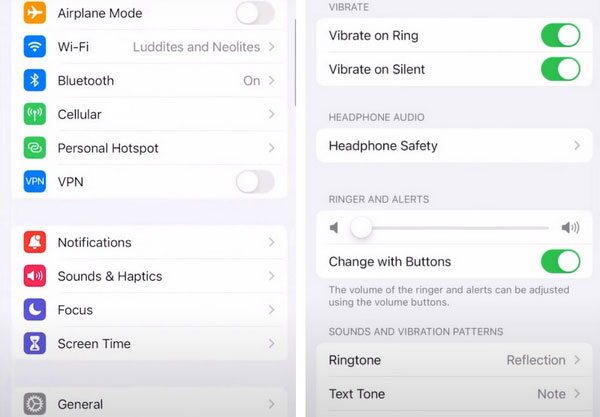
方法2.检查iPhone的扬声器和端口
如果您的设备音量正常,但 iPhone 上的视频仍然没有声音,则可能是您的扬声器或端口有问题。 如果您没有连接耳机但在外部播放,则可以检查扬声器附近是否有污渍。 如果您连接了有线耳机,您可以检查碎片是否侵入了插入耳机的端口。 尝试用干燥的软布或棉签清洁它们。 如果你的 扬声器无法正常工作,您可以联系苹果官方或者请专业人士帮助您维修。
方式3.检查视频应用程序的设置
iPhone 视频没有声音的另一个可能原因是播放视频的应用程序出现问题,导致其出现故障。 或者您还没有调整视频应用程序内置的音量。 在这种情况下,您可以先检查音量,音量的设置通常位于视频播放屏幕的右下角。 如果音量正常,您可以重启应用看看问题是否解决。
方法4.关闭iPhone静音模式
在一些重要场合或公共场所,如会议、上课等,人们会习惯将手机调至静音模式,以免打扰他人。 或者他们可能会在睡觉前将手机调至静音模式,以避免自己发送垃圾邮件。 随着时间的推移,人们可能会忘记打开手机的声音,所以当你发现iPhone视频没有声音时,你可以检查一下你的手机是否处于静音模式。
如果已启用静音模式,请从左侧向右侧滑动按钮,直至橙色不再显示。
方法五、关闭iPhone免打扰模式
除了静音模式之外,iPhone还有另一种关闭蜂鸣声的模式,即DND(请勿打扰)模式。 如果您打开 iPhone,它也将没有视频声音。 以下是关闭它的步骤。
来吧 个人设置 并找到 请别打扰 选项。
设置为将其关闭。
或者您可以通过以下方式执行此操作 控制中心,只需打开它并点击 专注焦点.
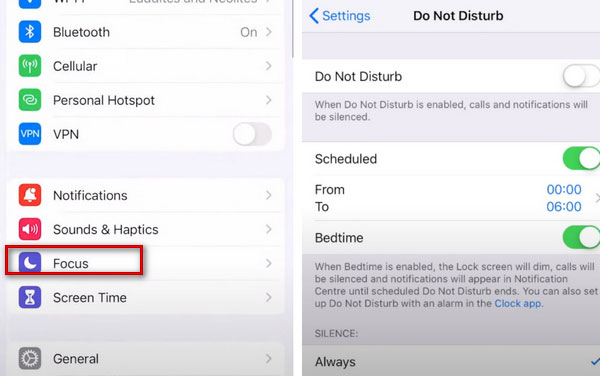
方式 6. 重启你的 iPhone
有时您的设备可能会出现一些无法解释的问题。 对于非专家来说,最快的解决方案是重新启动设备。 所以如果你的 iPhone已禁用,尝试重新启动它。
如果您使用 iPhone X 或更高版本,请同时按音量按钮和侧面按钮之一。 关机后,按住侧边按钮即可重新启动。
如果您使用 iPhone 8 或更早版本,请按住侧边按钮直至出现 滑动电源关闭 出现。 滑动以关闭 iPhone 后,按住侧面按钮几秒钟即可重新启动。
方式7.更新设备的iOS系统
未能及时将设备系统更新到最新版本也会导致一些异常情况。 iPhone播放无声音视频后,您可以检查您的系统是否更新到最新版本。
以下是您需要执行的步骤。
在MyCAD中点击 软件更新 个人设置 > 其他咨询 > 检查您的设备是否需要更新。
如果出现提示,请点击 立即安装。 您有系统版本需要更新。
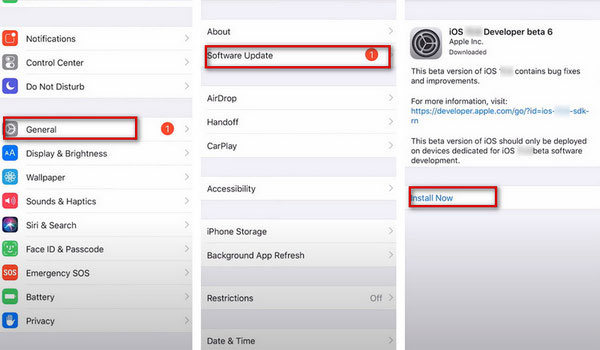
第 3 部分:修复 iPhone 视频声音不起作用的最佳工具
尝试 Apeaksoft iOS System Recovery 来修复系统问题
如果您的设备系统出现故障,我们建议您使用 Aiseesoft iOS系统恢复 要解决这个问题。 这是一款专业的iOS系统修复软件,可以针对不同情况修复您的故障系统,例如卡在Apple徽标、解锁失败、卡在恢复模式等情况下,使其正常化并确保您的数据不损坏。 应用起来也相当简单,保证绝对安全,并且支持所有iOS设备。
以下是修复 iPhone 视频没有声音的详细步骤。
在您的计算机上下载并安装 Apeaksoft iOS System Recovery。 打开它,然后选择 iOS系统恢复 在界面上。

使用 USB 数据线将 iPhone 连接到电脑。 然后点击 Start 开始 让这个专业程序检测您的设备。

点击 修复 进入下一个窗口并开始修复过程。

选择其中一种模式 普通 和 高级 根据您的问题选择模式,然后单击 确认.

选择您的 iOS 设备的类别、类型和型号,然后单击 下载 获取系统。 然后点击 进口 输入固件。 最后,点击 下一页.

使用 Apeaksoft Video Converter Ultimate 修改视频
假设视频本身播放出现问题。 比如文件本身的音量太小,或者确实存在音轨的情况。 在这种情况下,您将需要一个专业的工具来帮助您纠正视频的配置。 我们建议您尝试 Apeaksoft Video Converter Ultimate。 它将视频转换为与所有主要播放器兼容的 1,000 多种格式,以避免可能导致正常播放问题的不兼容问题。 该程序具有多种视频修改功能,包括编辑、增强、合并、剪辑等。因此,如果您的 iPhone 视频没有声音,您可以使用它来调整音量、音轨和其他设置,而不会丢失视频和音频过程中的质量。
要调整视频的音量或音轨,您需要执行以下操作。
在您的计算机上下载并安装 Apeaksoft Video Converter Ultimate。
点击 添加文件 上传要编辑的文件,也可以直接将视频拖到大加号按钮上。
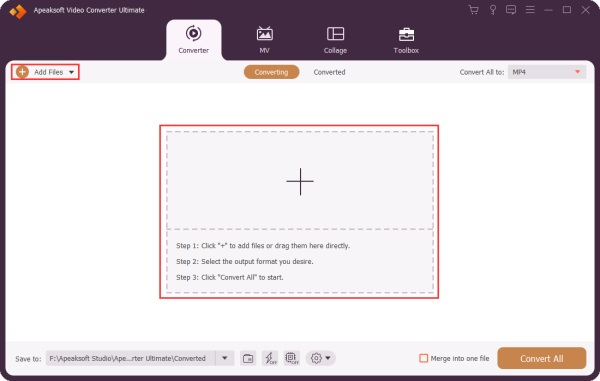
点击 编辑 进入新窗口。
去 Audio 编辑窗口上的部分。 在这里,您可以通过添加值或拖动圆圈栏来调整视频的音量。 并且您可以选择要播放的音轨。

第 4 部分:iPhone 视频没有声音的常见问题解答
如何解决 iPhone 不录音的问题?
如果您在录音时不选择将麦克风作为音频源,则麦克风发出的声音将无法正确录制。 如果您想解决此问题,请打开 控制中心。 按下并按住不动 屏幕记录,并 麦克风音频 将出现选项。 点击它即可将其打开。
为什么我的 iPhone 音量这么大?
您可能错误地更改了设备的音量设置。 你可以去 个人设置 并找出 声音与触觉 以确保您将滑块移动到左侧。 如果这不能解决您的问题,您可以尝试重置设置并重新设置。
DND 模式是否会将呼叫发送至语音信箱?
当您将手机设置为免打扰模式时,所有来电都不会响铃,其他通知和消息也不会发出任何提示音。 来电将直接转换为语音邮件。 但是,您可以将手机设置为在特定联系人来电时响铃。
音频的最佳音量是多少?
据专家介绍,对耳朵最友好的音量是 60-85 分贝。 超过此音量的声音可能会损害您的听力。 如果您的音量在 100 分贝左右,请勿聆听超过 XNUMX 分钟。
免打扰模式和静音模式有什么区别?
一般来说,静音模式和请勿打扰模式将使所有通知和来电不响铃。 但是,静音模式将允许您的手机在收到通知时亮起,但免打扰模式不会发出任何警报。
结论
在本文中,我们详细介绍了 7 种常见的解决方案 iPhone 播放视频时没有声音 和 2 个高级实用程序可以帮助您。 借助这些方法,您可以从设备和视频两个方面选择解决方案。 我们希望阅读我们的文章能让您受益。 欢迎留言与我们讨论。



 iPhone数据恢复
iPhone数据恢复 iOS系统恢复
iOS系统恢复 iOS数据备份和还原
iOS数据备份和还原 iOS录屏大师
iOS录屏大师 MobieTrans
MobieTrans iPhone转移
iPhone转移 iPhone橡皮擦
iPhone橡皮擦 WhatsApp转移
WhatsApp转移 iOS解锁
iOS解锁 免费HEIC转换器
免费HEIC转换器 iPhone 位置转换器
iPhone 位置转换器 Android数据恢复
Android数据恢复 损坏Android数据提取
损坏Android数据提取 Android数据备份和还原
Android数据备份和还原 手机转移
手机转移 数据恢复工具
数据恢复工具 蓝光播放器
蓝光播放器 Mac清洁卫士
Mac清洁卫士 DVD刻录
DVD刻录 PDF 转换
PDF 转换 Windows密码重置
Windows密码重置 手机镜
手机镜 视频转换器旗舰版
视频转换器旗舰版 视频编辑
视频编辑 屏幕录影大师
屏幕录影大师 PPT到视频转换器
PPT到视频转换器 幻灯片制作
幻灯片制作 免费视频转换器
免费视频转换器 免费屏幕录像机
免费屏幕录像机 免费HEIC转换器
免费HEIC转换器 免费视频压缩器
免费视频压缩器 免费的PDF压缩器
免费的PDF压缩器 免费音频转换器
免费音频转换器 免费录音机
免费录音机 免费视频木工
免费视频木工 免费图像压缩器
免费图像压缩器 免费背景橡皮擦
免费背景橡皮擦 免费图像升频器
免费图像升频器 免费水印去除剂
免费水印去除剂 iPhone屏幕锁
iPhone屏幕锁 拼图魔方
拼图魔方